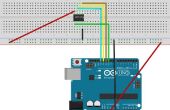Étape 3: Programmation le rev3 Arduino UNO de WinAVR environnement













Afin de programmer l’arduino via WinAVR, vous devez tout d’abord le télécharger de ici.
Avant de poursuivre, vous devez avoir un regard sur la cartographie de la goupille de la puce core Atmega328 comme l’Arduino UNO. Jetez un oeil à mon pic ci-joint. Elles sont toutes disposées dans l’ordre nécessaire. Bien que la puce est marquée comme Atmega168 mais Atmega328 a également le même mappage de broche.
Ici, on se met à clignoter la LED de bord à l’aide que WinAVR.the LED(marked 'L' on board) est connecté comme indiqué dans l’image.
Si nous attirons seulement le circuit LED extrait de la carte (sauf tous les autres composants), puis le circuit sera considéré comme ça sur la troisième photo. L’ampli-op utilisé ici est configuré comme un tampon c’est à dire peu importe il obtiendra en pin #5(0/1), il donnera exactement la même sortie à broches #7.The principale raison derrière cela est suffisamment de courant pour alimenter le LED.
Ainsi vous pouvez voir que la broche atmega328p #19 est conduire la LED par l’intermédiaire de l’ampli-op. Comme vous pouvez voir qu’il est marqué digital13 en brochage arduino et PB5 en brochage du AVR. Il suffit de garder à l’esprit, nous allons discuter à ce sujet prochainement.
Maintenant nous retournerons là où nous étions. Après avoir téléchargé le WinAVR, installez-le. Avant de poursuivre, créez un dossier nommé « Blink » au bureau. C’est où nous tiendrons tous les fichiers concernant notre projet de blink WinAVR. Maintenant, allez dans Démarrer > tous les programmes > WinAVR-20100110.Click dessus et lancez le bloc-notes de l’interface de programmation. Maintenant, cliquez sur fichier > Nouveau > C/C++ et vous verrez quelque chose de même comme pic4. Maintenant l’enregistrer en cliquant sur fichier > Enregistrer sous et aviser le chemin d’accès au dossier clin au bureau et lui donner un nom de fichier comme main.c.Now, nous avons notre fichier « c ». Regardez juste sous le menu fichier, le nom devrait être remplacé par main.c.
Maintenant voici la partie principale, le programme sera comme ci-dessous. Comme je ne donne pas n’importe quel tutoriel concernant AVR architecture/AVR programmation tutorial, je donnerai seulement courte explication pour chaque ligne. Si vous voulez en savoir plus
particulier AVR familily architecture/programmation, alors je vais mentionner quelques bon livres/lien à la fin de ce non réutilisables.
OK, pour l’instant, nous allons commencer notre programme clignotent dans WinAVR.
#include //This est sur toutes les définitions de matériel nécessaire à l’AVR.
#include / / ce est en ce qui concerne les fonctions de retard.
int main (void) //starting de main
{
DDRB | = (1 << 5) ; Configuration PB5 comme sortie de rédaction 1 à données direction register(DDR).
while(1) //entering dans la boucle infinie
{
PORTB ^ = (1 << 5); //Toggle l’état de PB5.
_delay_ms (1000); //Delay 1 s
}
}
Maintenant réduire au minimum le bloc-notes de l’interface de programmation.
Cliquez sur Start.in recherche, tapez « Mfile » et appuyez sur entrée. Maintenant un nouveau Makefile s’ouvrira. Maintenant, veuillez prêter attention au sujet de la présente partie, comme c’est probablement la plus essentielle pièce pour la programmation Arduino de WinAVR IDE.
Fondamentalement le Makefile contient tous les paramètres nécessaires pour graver le programme à la puce. Maintenant procédez comme décrit.
1) cliquez sur l’onglet « Makefile » et le clic sur la dernière option c’est à dire "activer la modification de Makefile". Maintenant, vous serez en mesure de modifier les paramètres du Pic Makefile.Check #5
2) maintenant, cliquez à nouveau sur l’onglet « Makefile » et cliquez sur "type MCU > ATmega > et choisissez le MCU sous Atmega328P dans la liste. Cliquez sur fichier > enregistrer.
3) maintenant vous pouvez le voir, que le MCU est mis en surbrillance avec la couleur jaune dans le fichier de faire comme sur la photo n ° 6.
Just 4) en vertu de la MCU = atmega328p, il y aura une fréquence de #processor. À la dernière ligne de la #processor fréquence soit F_CPU = 8000000 (par défaut), changez-la en 16000000 soigneusement (simplement omettre le 8 et tapez 16. Méfiez-vous de le 0 s. Il y aura 6 0 s.) Vérifier #7.This Pic est parce que l’arduino exécute sur 16MHz.Click sur fichier > enregistrer.
5) maintenant, cliquez sur l’onglet fichier Makefile et sélectionnez programmeur > stk500v2. Maintenant dans le Makefile, cela montrera"
AVRDUDE_PROGRAMMER = stk500v2 "en surbrillance jaune. Omettre la stk500v2, puis tapez « arduino ». Vérifier la photo #8.Click sur fichier > enregistrer.
6) maintenant joindre votre arduino Uno Rev3 à votre PC. Minimiser le Makefile et faites un clic droit sur l’icône de mon ordinateur. Puis cliquez sur gérer et puis cliquez sur gestionnaire de périphériques. Prenez note du port ne de l’arduino uno. Vérifiez #9.This pic variera de mine à la vôtre. Le mien était de 22.
7) reprendre maintenant le Makefile.Just ensuite lorsque vous avez tapé "arduino", il y aura port définition # pour l’avrdude. Cela montrera que "AVRDUDE_PORT = com1". Maintenant, omettez le « 1 » et tapez votre arduino port #. J’ai tapé « 22 ». Cliquez sur fichier > enregistrer. Vérifier la photo #10.
8) maintenant, après quelques lignes de la définition de port, il y aura une ligne "#AVRDUDE_VERBOSE = - v - v". Maintenant, juste après cette ligne, tapez "AVRDUDE_BAUD = 115200". Cliquez sur fichier > enregistrer. Vérifier la photo #10.
En ajoutant cette ligne, nous définissons le taux en bauds pour la communication série entre le bord Atmega328P et bord USB Serial Converter de l’arduino uno. Cela peut être différent pour différents Arduinos.
9) la ligne suivante sera "AVRDUDE_FLAGS = $(MCU) -p $(AVRDUDE_PORT) -P - c $(AVRDUDE_PROGRAMMER) ».
Ajouter "-b $(AVRDUDE_BAUD) » à la fin de la ligne précédente, précédée d’un « espace ». La ligne finale chercherons comme ci-dessous :
AVRDUDE_FLAGS = -p $(MCU) -P $(AVRDUDE_PORT) - c $(AVRDUDE_PROGRAMMER) -b $(AVRDUDE_BAUD)
Vérifier la photo #11.
Vous êtes maintenant prêt à roche. Cliquez sur fichier > enregistrer dès le Makefile et naviguer à l’intérieur du dossier "Blink" et donner le nom de fichier comme « Makefile » et enregistrez-le. N’oubliez pas de donner le nom de fichier comme « Makefile ». Vérifiez pic #12.Now fermer le Makefile.
10) CV maintenant l’interface de programmation du bloc-notes et premier, cliquez sur "Outils > [WinAVR] faire tous". Si vous avez fait tout exactement comme ma description, alors le processus Make devrait être sans erreur et page du bloc-notes du programmeur doit se présenter comme le Pic #12.
11) si le processus Make terminée avec succès, alors il est temps de brûler le programme. Maintenant cliquez sur "Outils > programme [WinAVR] ». La fenêtre de progression devrait montrer le processus de lecture. Ensuite, il vous montrera le flash AVR processus d’écriture. Après cela, il devrait montrer la vérification flash processus de lecture. Vérifier le pic #13.
Si tout est correct, la LED de l’Arduino se met à clignoter dans l’intervalle de 1 seconde.
Bingo... maintenant que vous êtes un expert de l’AVR.
Une autre chose, enregistrer le fichier Makefile dans un emplacement sécurisé. Parce que vous pouvez simplement copier-coller ce makefile (sans trop de montage) pour tous vos différents Arduino-WinAVR programmation projets futurs.